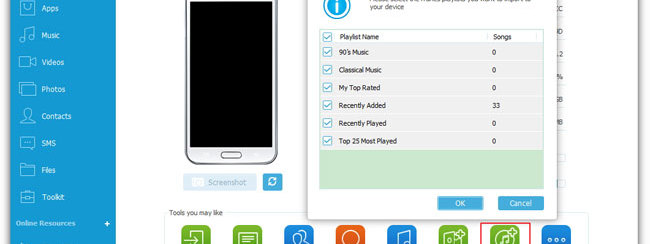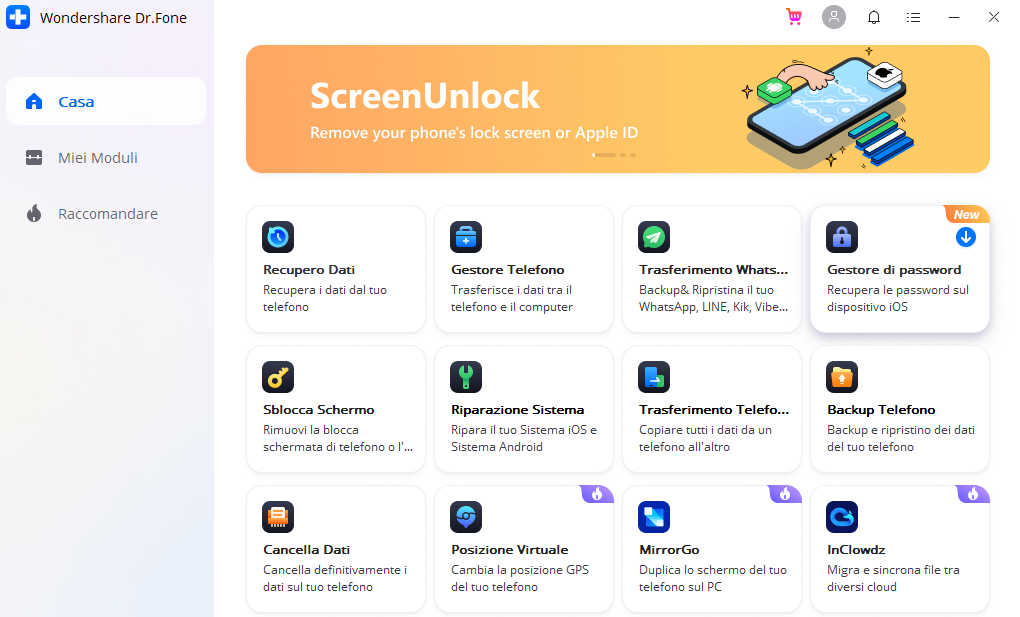Tra gli smartphone ultimamente più richiesti sul mercato c’è sicuramente anche LG G4/G5/G6/G7. Questo smartphone possiede uno schermo HD e una fotocamera di alta qualità con stabilizzazione ottica dell’immagine. A passare a questo nuovo smartphone non sono solo i possessori di un vecchio cellulare ma anche quelli che decidono di lasciare l’iPhone per passare al sistema android presente sul LG G4/G5/G6/G7
Naturalmente, dopo il passaggio ad un nuovo sistema operativo, è necessario affrontare il problema del trasferimento dati, come ad esempio quello di importare la musica o i contatti o le foto. Se invece non hai una libreria musicale, allora leggi questa guida per capire come scaricare musica gratis
In questo articolo ci focalizziamo su come trasferire e importare musica sul LG G4/G5/G6/G7. Ecco le varie soluzioni:
Metodo 1: Trasferire musica da iPhone / Nokia / Android su LG G4/G5/G6/G7
Metodo 2: Trasferire musica su LG G4/G5/G6/G7 con l’aiuto di strumenti di terze parti
Metodo 3: Trasferire file musicali utilizzando LG G4/G5/G6/G7 come disco rigido esterno
Metodo 1: Trasferire musica da iPhone / Nokia / Android su LG G4/G5/G6/G7
Non è semplice trasferire musica tra diversi sistemi operativi, come iOS, Symbian, Android. Se si vogliono trasferire i dati liberamente tra questi tre sistemi operativi, bisogna usare un software come dr.Fone Switch che consente il trasferimento di dati come ad es. la musica dal tuo iDevice, telefono Symbian o da dispositivi Android verso il tuo LG. Ecco come si usa:
Passo 1: Scarica e installa dr.Fone sul tuo computer.
Dopo aver scaricato il pacchetto di installazione, installa il programma e vedrai l’interfaccia iniziale del programma.
Dalla schermata iniziale del programma clicca su TRASFERIMENTO TELEFONO per aprire il modulo che ci serve per trasferire dati tra i due cellulari
Passo 2: Collega i dispositivi al computer
Se vuoi trasferire la musica ad esempio dal vecchio iPhone al nuovo LG G4/G5/G6/G7, devi usare due cavi USB per collegare entrambi i dispositivi al computer. Il software riconoscerà i due dispositivi e poi li mostrerà nell’interfaccia. Fai in modo che l’iPhone appaia sul lato sinistro mentre LG G4/G5/G6/G7 sul lato destro come dispositivo di destinazione. Sul LG dovrai attivare anche l’opzione DEBUG USB affinchè venga rilevato dal programma
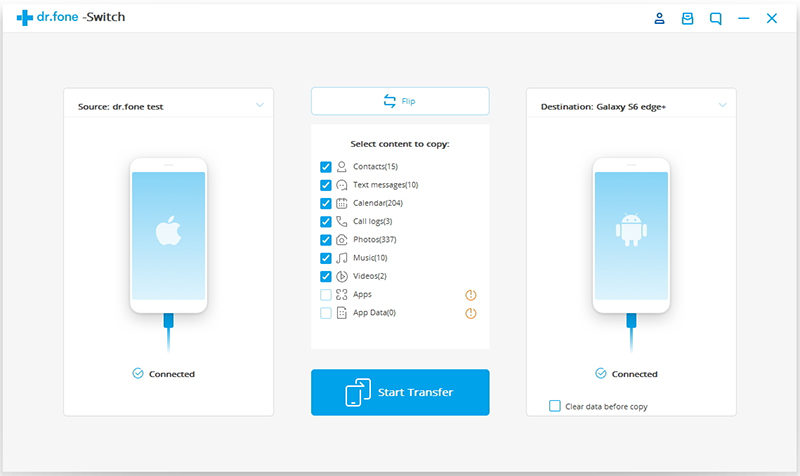
Nota: Assicurati di aver installato iTunes sul tuo computer.
Passo 3: Trasferimento musica su LG G4/G5/G6/G7
Dalla parte centrale dell’interfaccia seleziona l’opzione MUSICA e fai clic su di esso. Infine clicca su Avvia Trasferimento e attendi che il software finisca il suo lavoro.

Metodo 2: Trasferire musica su LG G4/G5/G6/G7 con l’aiuto di strumenti di terze parti
A volte i formati musicali sono vari, e molti di essi una volta trasferiti sul dispositivo potrebbero non essere riproducibili. Se hai file musicali in diversi formati e vuoi importarli sul LG G4/G5/G6/G7 avrai sicuramente bisogno di uno strumento di terze parti come MobileGo per Android. Questo software è in grado di supportare tantissimi formati audio di importarli sui dispositivi android come l’LG G4/G5/G6/G7. Ecco come funziona.
Passo 1: Scarica e installa il software sul tuo computer
Questo passaggio è molto semplice, in pratica tutto quello che devi fare è scaricare il pacchetto di installazione e avviare il software sul computer.
Se hai un Mac ti consigliamo di scaricare TunesGo MAC (stesse caratteristiche di MobileGo)
Formati Audio supportati: AC3 Audio, APE, AIF, AIFF, AMR, AU, FLAC, M3U, MKA, MPA, MP2, WMA, AAC, M4A, MP3, OGG, WAV M4A, MP3, OGG, WAV MP3
Passo 2: Collega il dispositivo LG G4/G5/G6/G7 al PC
Usa cavo USB o connessione Wi-fi per connettere il tuo LG al computer.

Il tuo LG G4/G5/G6/G7 verrà mostrato sull’interfaccia del software con le informazioni tecniche come modello, la batteria, la capacità di memoria e altri dettagli del genere. Per trasferire musica seleziona dalla colonna di sinistra la cartella “musica”.
Fase 3: Importazione musica su LG G4/G5/G6/G7
Adesso bisogna selezionare l’opzione “Aggiungi” nella parte superiore dell’interfaccia come mostrato nell’immagine qui sotto.

Come abbiamo già detto prima, il software può importare anche formati audio incompatibili con il dispositivo. Una volta selezionato un file audio di questo tipo basterà cliccare su “Sì” nella finestra che chiede se si desidera convertire la musica nel formato MP3. Il software farà tutto il lavoro di conversione.
Altra funzione interessante presente in MobileGO per Android è quella che permette di scaricare musica on-line direttamente sul dispositivo. Basta accedere in alto alla sezione DOWNLOAD e si aprirà l’interfaccia sotto raffigurata da cui poter ricercare e scaricare le canzoni che desideri.

Nota: Se vuoi trasferire playlist da iTunes sul tuo LG G4/G5/G6/G7, è sufficiente fare clic sul triangolo nel opzione Aggiungi e fare clic su Importa playlist di iTunes (dalla sezione SUPER TOOLKIT)
Infine passare al metodo finale in questo articolo.
Metodo 3: Trasferire file musicali utilizzando LG G4/G5/G6/G7 come disco rigido esterno
È il metodo più comunemente utilizzato, ma ci sono tanti svantaggi con questo metodo.
E’ necessario un cavo USB per collegare il LG G4/G5/G6/G7 al computer e una volta rilevato è possibile accedere alle cartelle del dispositivo. Verifica qual’è la cartella del LG G4/G5/G6/G7 che contiene i file musicali e importa in essa la musica che desideri (che ovviamente deve essere in formato compatibile).

GloboSoft è una software house italiana che progetta e sviluppa software per la gestione dei file multimediali, dispositivi mobili e per la comunicazione digitale su diverse piattaforme.
Da oltre 10 anni il team di GloboSoft aggiorna il blog Softstore.it focalizzandosi sulla recensione dei migliori software per PC e Mac in ambito video, audio, phone manager e recupero dati.